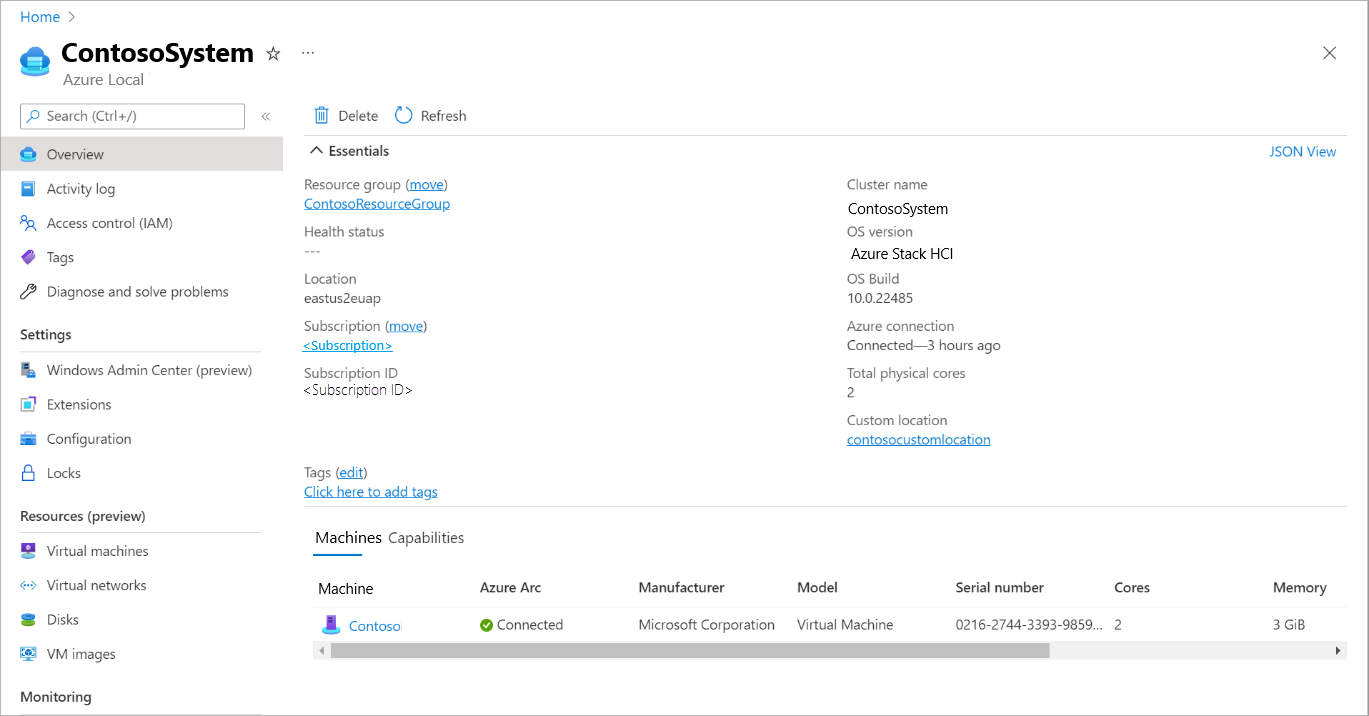Conditions préalables à la gestion des machines virtuelles Azure Arc
S’applique à : Azure Local 2311.2 et les versions ultérieures
Cet article répertorie les conditions requises et les prérequis pour la gestion des machines virtuelles Azure Arc sur Azure Local. Nous vous recommandons de passer en revue les exigences et de remplir les conditions préalables avant de gérer vos machines virtuelles Arc.
Conditions requises pour Azure
Les exigences Azure sont les suivantes :
Pour approvisionner des machines virtuelles arc et des ressources de machine virtuelle, telles que des disques virtuels, un réseau logique, des interfaces réseau et des images de machine virtuelle via le Portail Azure, vous devez avoir accès à un abonnement Azure avec le rôle RBAC et les autorisations appropriés attribués. Pour plus d’informations, consultez les rôles RBAC pour la gestion des machines virtuelles Azure Local Arc.
L’infrastructure de gestion des machines virtuelles Arc est prise en charge dans les régions documentées dans les exigences Azure. Pour la gestion des machines virtuelles Arc sur Azure Local, toutes les entités doivent être inscrites, activées ou créées dans la même région.
Les entités incluent votre instance locale Azure, Arc Resource Bridge, Emplacement personnalisé, opérateur de machine virtuelle, machines virtuelles créées à partir d’Arc et Azure Arc pour la gestion des invités serveurs. Ces entités peuvent se trouver dans des groupes de ressources différents ou identiques tant que tous les groupes de ressources se trouvent dans la même région.
Configuration requise pour Azure Local
Vous avez accès à une instance locale Azure déployée, dispose d’un pont de ressources Arc et d’un emplacement personnalisé.
Configuration requise pour l’image de machine virtuelle Arc
Pour que les images de machine virtuelle Arc soient utilisées sur Azure Local, veillez à répondre aux exigences suivantes :
- Utilisez uniquement les disques durs virtuels en anglais (en-us) pour créer des images de machine virtuelle.
- N’utilisez pas de disque dur virtuel de machine virtuelle Azure pour créer des images de machine virtuelle.
- Si vous utilisez des images Windows Server 2012 et Windows Server 2012 R2, vous pouvez uniquement créer des machines virtuelles Arc à l’aide d’Azure CLI. Pour plus d’informations, consultez Paramètres supplémentaires requis pour approvisionner une machine virtuelle Arc via Azure CLI à l’aide des images Windows Server 2012 et Windows Server 2012 R2.
Configuration requise pour le pare-feu
Vérifiez que les conditions requises comme indiqué dans URL de pare-feu requises pour les déploiements Azure Local, version 23H2 sont satisfaites pour permettre la communication entre les machines virtuelles Arc s’exécutant sur Azure Local et Azure Arc.
Configuration requise pour interface de ligne de commande Azure (CLI)
Ignorez cette section si vous n’utilisez pas Azure CLI pour approvisionner et gérer des machines virtuelles Arc et des ressources de machine virtuelle.
Vous pouvez vous connecter directement à votre système local Azure ou accéder au système à distance. Selon que vous vous connectez directement ou à distance au système, les étapes sont différentes.
Pour plus d’informations sur les commandes Azure CLI pour les machines virtuelles locales Azure, consultez az stack-hci-vm.
Se connecter directement au système
Si vous accédez directement à votre local Azure, aucune procédure n’est nécessaire en votre partie.
Pendant le déploiement du système, un pont de ressources Arc est créé et l’extension stack-hci-vm Azure CLI est installée sur le système. Vous pouvez vous connecter au système et le gérer à l’aide de l’extension Azure CLI.
Se connecter au système à distance
Si vous accédez à votre local Azure à distance, les conditions suivantes doivent être remplies :
Dernière version de interface de ligne de commande Azure (CLI). Vous devez installer cette version sur le client que vous utilisez pour vous connecter à votre local Azure.
Pour obtenir des instructions d’installation, consultez Installer Azure CLI. Une fois que vous avez installé
azl’interface CLI, veillez à redémarrer le système.Si vous utilisez une installation locale, connectez-vous à Azure CLI à l’aide de la commande az login. Pour finir le processus d’authentification, suivez les étapes affichées dans votre terminal. Pour connaître les autres options de connexion, consultez Se connecter avec Azure CLI.
Exécutez az version pour rechercher la version et les bibliothèques dépendantes installées. Pour effectuer une mise à niveau vers la dernière version, exécutez az upgrade.
Extension locale
stack-hci-vmAzure .Dans le Portail Azure, accédez à votre ressource locale Azure, puis accédez aux mises à > des opérations. Dans le volet droit, notez la version actuelle que votre système exécute.
Faire correspondre la version actuelle de l’Portail Azure à la build Release dans la table de suivi des mises en production de la machine virtuelle Arc. Identifiez ensuite la version correspondante
stack-hci-vm extensionà partir de la table. Vous allez installer cette version sur le client que vous utilisez pour vous connecter à votre local Azure.Vérifiez s’il existe une version de l’extension installée sur le client. Exécutez la commande suivante :
az extension list --output tableS’il existe une version antérieure installée, supprimez-la et installez la nouvelle version. Exécutez la commande suivante :
az extension remove --name "stack-hci-vm"Pour installer l’extension , exécutez la commande suivante :
az extension add --name "stack-hci-vm" --version "<version>"Pour vérifier que l’extension est installée, utilisez à nouveau la
listcommande.
Étapes suivantes
- Attribuez un rôle RBAC pour la gestion des machines virtuelles Arc.